Wenn Sie in den Bereichen Grafikdesign, Publishing und Druck arbeiten, sind Schnittmarken für die korrekte Ausrichtung und den Beschnitt des Dokuments unerlässlich. Nach der Bearbeitung müssen die Schnittmarken jedoch wieder entfernt werden, damit das Dokument optimal präsentiert werden kann. Es ist jedoch schwierig, ein PDF-Dokument ohne spezielle PDF-Editor-Tools zu bearbeiten, geschweige denn Schnittmarken zu entfernen, ohne die Ästhetik der Datei zu verlieren.
Hier haben wir drei Methoden mit Schritt-für-Schritt-Anleitungen, um Schnittmarken dennoch effektiv aus Ihrer PDF-Datei entfernt zu bekommen. Die ersten beiden Methoden sind Desktop-basiert und beide sind gleichermaßen nützlich, aber eine ist fünfmal billiger als die andere. Wir haben auch eine kostenlose Schritt-für-Schritt-Anleitung zum Entfernen von Schnittmarken aus PDF-Dateien online, die jedoch ihre eigenen Vor- und Nachteile hat, auf die später eingegangen wird. Beginnen wir mit unserem ersten desktopbasierten Tool UPDF.
Teil 1. Wie Sie Schnittmarken aus PDF ohne Adobe entfernen
Wenn es um die Bearbeitung von PDF-Dateien geht, denkt jeder zuerst an Adobe Acrobat, das vielleicht auch Sie zum Entfernen von Schnittmarken verwenden möchten. Hier müssen Sie sich jedoch darauf gefasst machen, einen beträchtlichen Batzen Geld auszugeben, denn viele fortgeschrittene Werkzeuge sind nur mit einem „Pro“-Abonnement verfügbar – das mit einer satten Jahresabonnementgebühr von 284€ zuschlägt. Es gibt da allerdings einen viel günstigeren Ausweg: UPDF.
UPDF lässt sich super einfach bedienen und bietet Dutzende großartige Funktionen für die PDF-Bearbeitung und das zu einem absoluten Schnäppchenpreis, der nur 20% der Kosten von Adobe Acrobat beträgt. Sie müssen sich also keine Gedanken über eine teure Software für die Arbeit mit PDF-Dateien machen. Klicken Sie einfach auf die Schaltfläche unten, um UPDF selbst zu testen!
Lesen Sie auch: Adobe Acrobat vs. UPDF: Entdecken Sie die Vorteile und wählen Sie mit Bedacht
Windows • macOS • iOS • Android 100% sicher
Mit UPDF können Sie nicht nur einfach Schnittmarken entfernen, sondern auch viele andere Dinge mit PDF-Dateien anstellen. Nachdem Sie zum Beispiel Schnittmarken entfernt haben, möchten Sie die PDF-Datei vielleicht mit jemandem teilen. Sie können die Datei an eine E-Mail anhängen oder mit UPDF einen Link oder einen QR-Code generieren, den Sie mit jedem teilen können, um von überall darauf zuzugreifen.
Zum Schützen Ihrer Datei vor weiteren Bearbeitungen, können Sie sie auch mit einem Kennwort schützen. Wenn Sie die Datei nicht mit einem Passwort schützen möchten, aber dennoch einige Informationen wie Namen oder bestimmte Ausdrücke schützen wollen, können Sie diese mit UPDF schwärzen. Außerdem können Sie den Hintergrund der Seite ändern und ein Wasserzeichen, Kopf- und Fußzeilen sowie Stempel hinzufügen. Sie können auch Seiten neu anordnen und beschneiden. Wenn Sie Text oder Bilder in der Datei bearbeiten möchten, lässt sich das ebenfalls schnell mit den Bearbeitungswerkzeugen bewerkstelligen.
Die Liste geht weiter und weiter. Eine der coolsten Funktionen von UPDF ist jedoch die integrierte AI. Mit der integrierten AI-Funktion können Sie wie mit jedem anderen Chatbot chatten. Aber sie ermöglicht Ihnen auch, das PDF zusammenzufassen, das PDF in mehrere Sprachen zu übersetzen oder jeden erklärungsbedürftigen Teil des PDFs zu erklären.
Um mehr über UPDF zu erfahren, können Sie sich gerne auch dieses YouTube-Video ansehen.
Lassen Sie uns jetzt aber darauf eingehen, wie Sie Schnittmarken mit UPDF entfernen können. Wenn Sie UPDF noch nicht auf Ihrem Computer installiert haben, tun Sie das noch schnell über die untenstehende Schaltfläche. Hier sind die Schritte zum Entfernen von Schnittmarken mit UPDF:
Windows • macOS • iOS • Android 100% sicher
Schritt 1. Wenn UPDF nicht der Standard-PDF-Reader/Editor ist, öffnen Sie UPDF, klicken Sie auf „Datei öffnen“. Anschließend können Sie ein Dokument aus dem Datei-Explorer Ihres Geräts auswählen. Alternativ können Sie die PDF-Datei auch per Drag & Drop auf UPDF ziehen, um sie direkt zu öffnen.
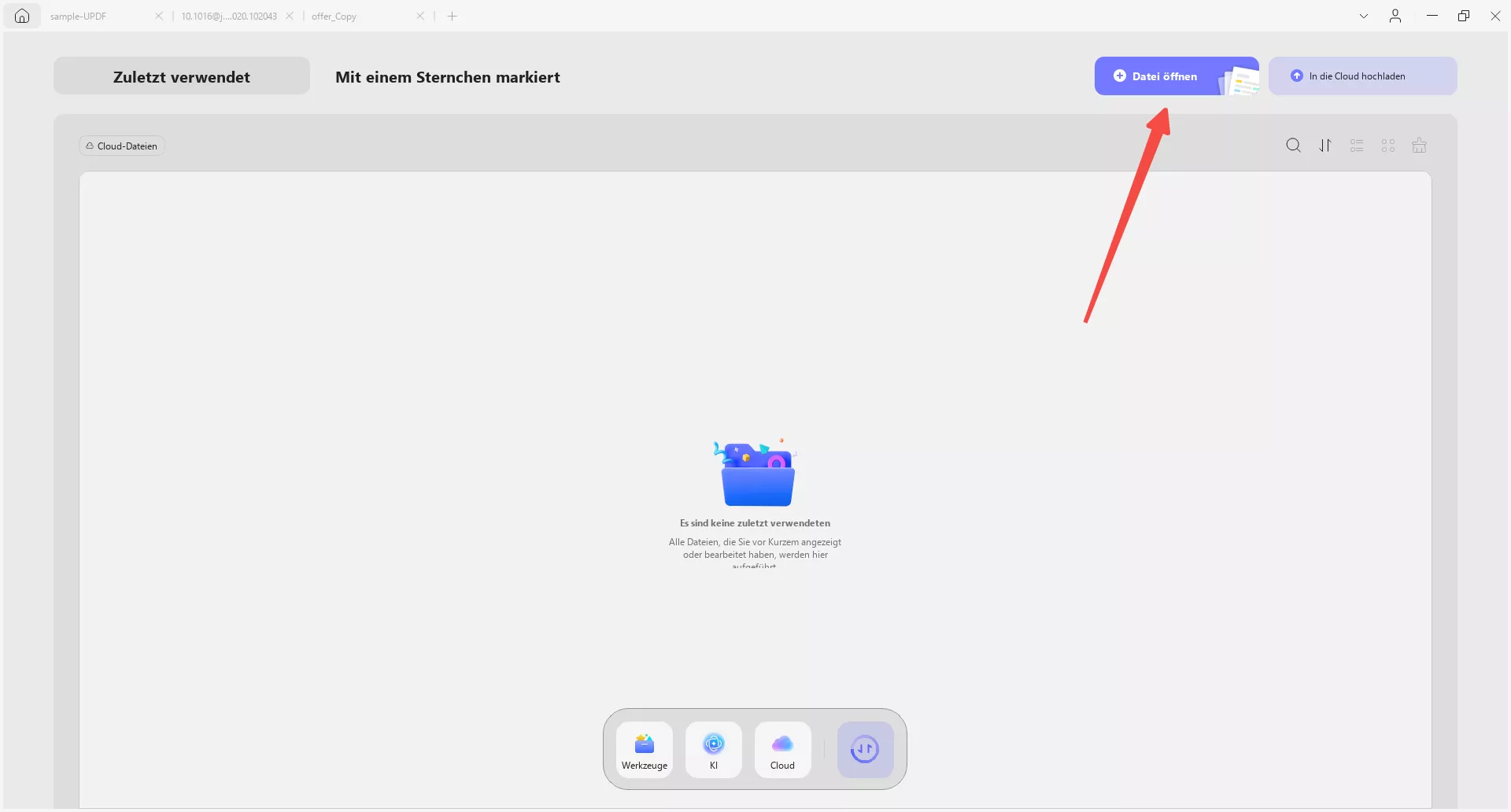
Schritt 2- Öffnen Sie die Datei und klicken Sie oben links auf dem Bildschirm auf „Werkzeuge“. Daraufhin wird ein Werkzeugfeld angezeigt. Klicken Sie in der Modusliste auf „Bearbeiten“.
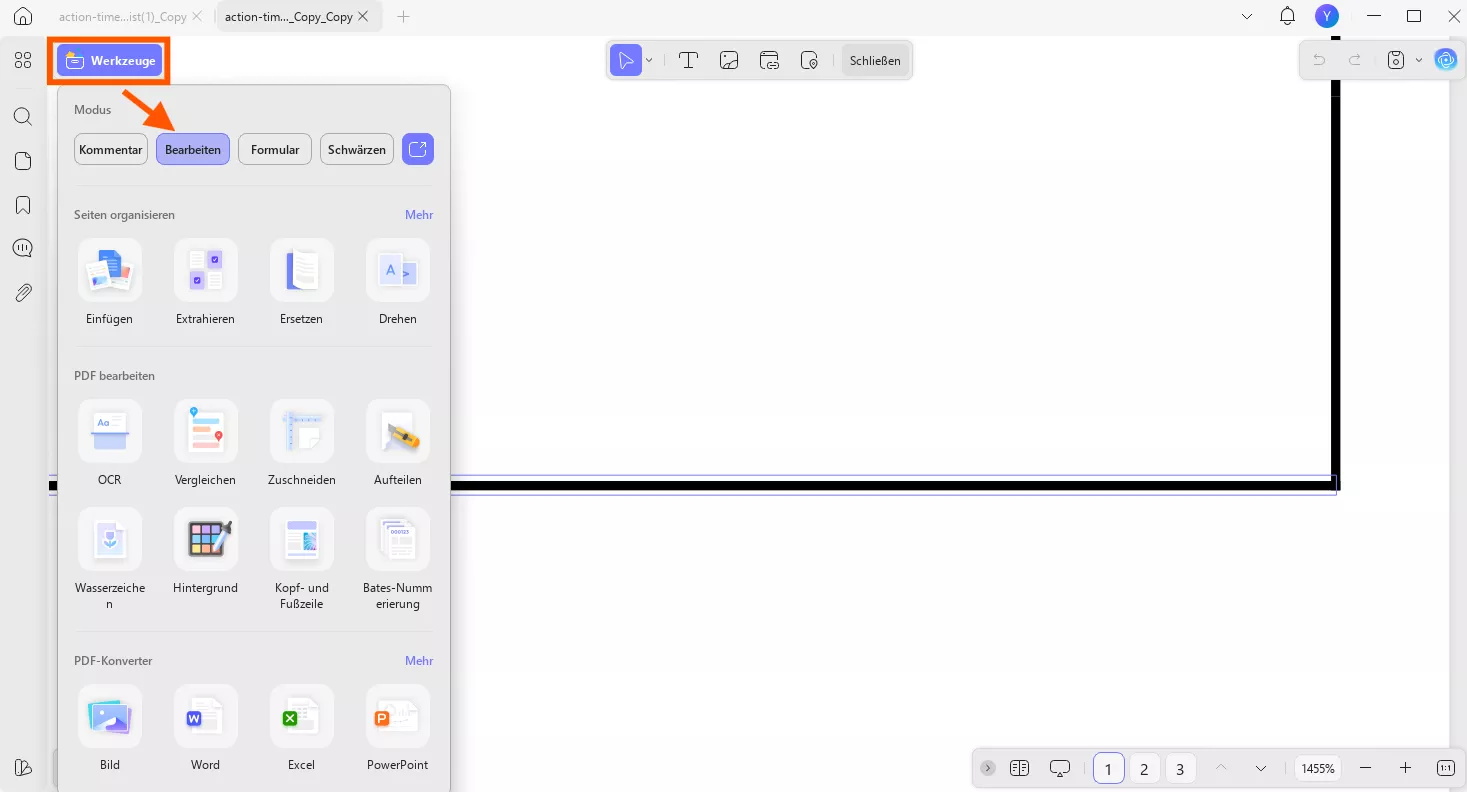
Klicken Sie mit der rechten Maustaste auf die Schnittmarke, die Sie löschen möchten, und die Option „Löschen“ wird angezeigt. Klicken Sie auf „Löschen“, um die Schnittmarke zu entfernen.
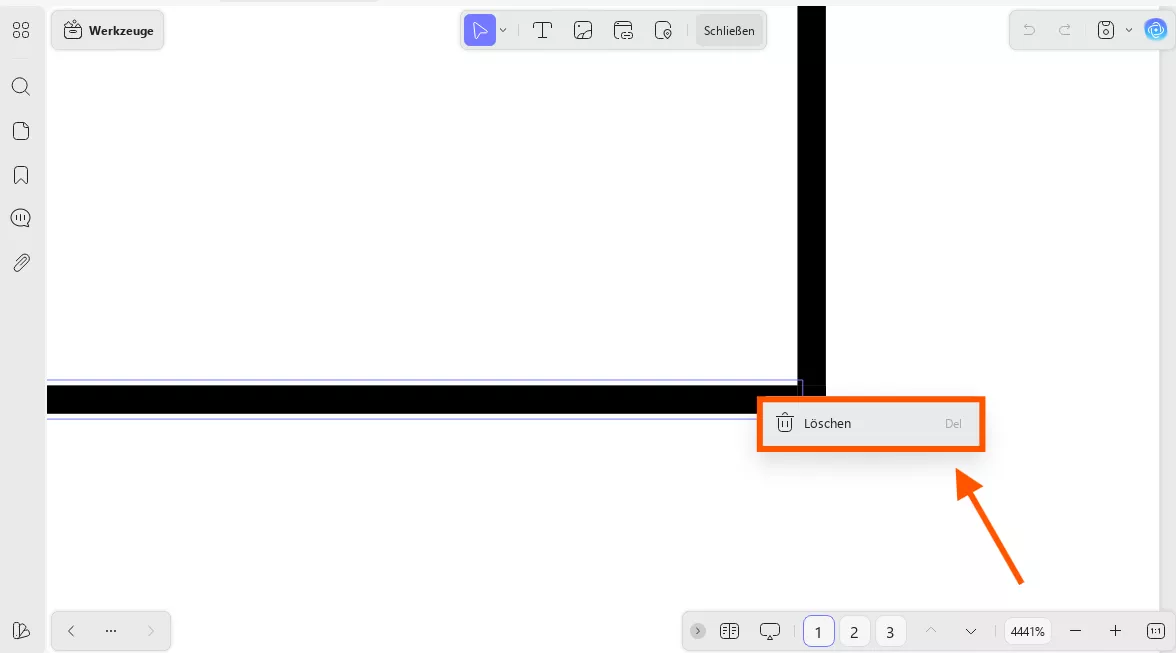
Manchmal lässt sich die Schnittmarke nicht vollständig entfernen. Wiederholen Sie in diesem Fall den gleichen Vorgang. Klicken Sie also mit der rechten Maustaste auf die halb entfernte Schnittmarke und dann auf Löschen, um sie vollständig zu löschen.
Sie haben sicher festgestellt, dass die Arbeit mit UPDF sehr benutzerfreundlich ist. Mit diesem Tool kommt wirklich jeder klar! Sie können UPDF jetzt herunterladen und bei Gefallen gerne ein günstiges Jahresabonnement von UPDF Pro abschließen, um Zugang zu all den großartigen Funktionen zu einem extrem günstigen Preis zu erhalten.
Windows • macOS • iOS • Android 100% sicher
Teil 2. Wie Sie Schnittmarken aus PDFs in Acrobat entfernen
Wenn Sie bereits Adobe Acrobat mit einem „Pro“-Abonnement besitzen, können Sie alternativ auch damit die Schnittmarken aus Ihrem PDF entfernen. Hier sind die Schritte:
Schritt 1. Öffnen Sie Ihre PDF-Datei mit Schnittmarken mit Adobe Acrobat. Wenn Adobe Acrobat nicht Ihr Standard-PDF-Reader ist, klicken Sie mit der rechten Maustaste auf die Datei und wählen Sie die Option „Öffnen mit > Adobe Acrobat“. Sie können auch zuerst Adobe Acrobat öffnen und dann Ihre PDF-Datei über die Menüoption „Datei>Öffnen“ öffnen.
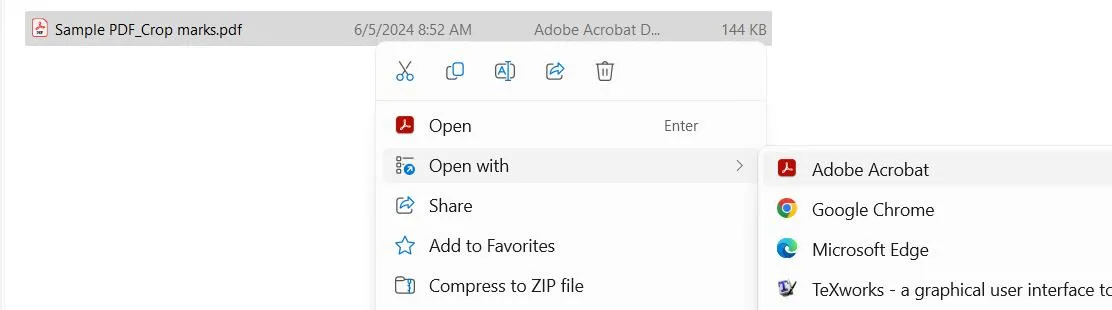
Schritt 2. Sobald Sie die Datei geöffnet haben, klicken Sie auf „Alle Werkzeuge“. Wählen Sie dann die Option „Druckproduktion verwenden“.
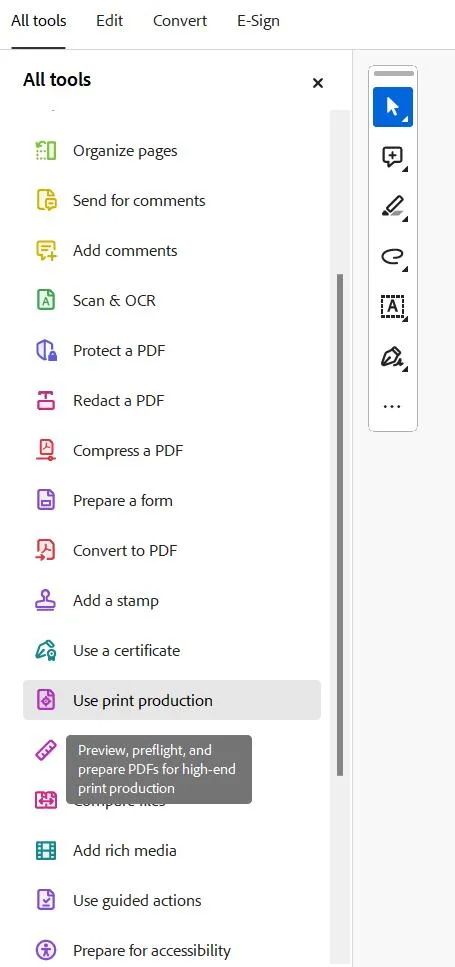
Anstelle aller Werkzeuge öffnet sich ein weiteres Menü, in dem Sie auf die Option „Objekt bearbeiten“ klicken.
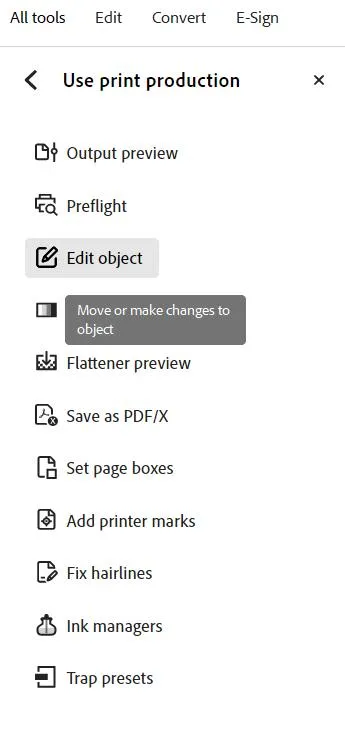
Blättern Sie auf der Seite nach oben, sodass Sie den unteren Rand einer Seite und den oberen Rand der nächsten Seite sehen können. Zeichnen Sie dann mit dem Cursor ein Rechteck wie unten gezeigt. Die Seite oben wird auf diese Weise ausgewählt. Achten Sie darauf, dass Sie beim Zeichnen des Rechtecks keinen Text auf der Seite verdecken, sonst wird der Text zusammen mit den Rändern ausgewählt.
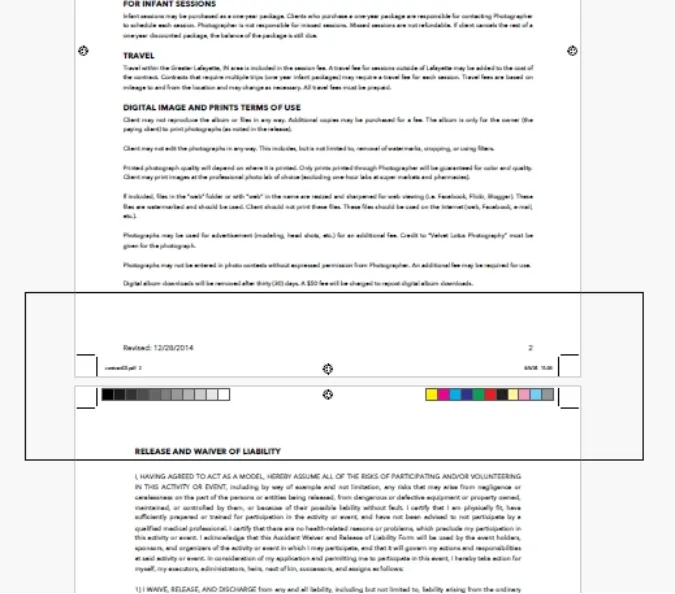
Die Seitenränder werden blau hervorgehoben. Klicken Sie mit der rechten Maustaste, um eine Menüleiste zu öffnen, und klicken Sie dann auf „Löschen“.
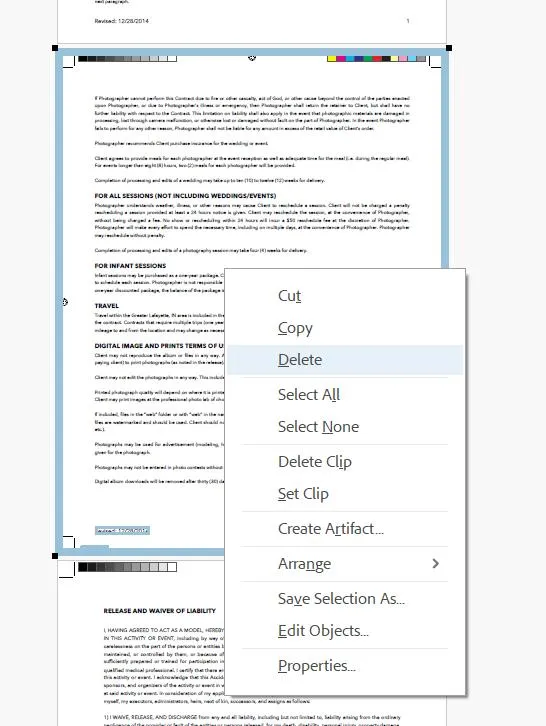
Die Schnittmarkierungen werden von der Seite entfernt.
Wenn Sie beim Zeichnen des Rechtecks versehentlich den Text zusammen mit den Rändern ausgewählt haben, gehen Sie nicht weiter, da Sie sonst den Text auf der Seite löschen könnten. Klicken Sie einfach auf eine beliebige Stelle des Bildschirms außerhalb des Seitenbereichs, um die Auswahl zu entfernen. Wie Sie vielleicht gemerkt haben, ist diese Methode im Vergleich zu der, die wir Ihnen mit UPDF gezeigt haben, etwas mühsam.
Teil 3. Wie Sie Schnittmarken aus PDF online entfernen
Wenn Sie kein Geld für den Kauf eines PDF-Editors ausgeben möchten, können Sie Schnittmarken auch online mit Sejda abschneiden. Bitte beachten Sie, dass dies ein Beschneidungswerkzeug ist. Sie kürzen also im Grunde die Länge der Seite. Da es jedoch kostenlos ist, können Sie die Schnittmarken loswerden, sollte Ihnen das nichts ausmachen.
Hier sind die Schritte, um die Schnittmarken online auf Sejda zu entfernen:
Schritt 1. Öffnen Sie Sejda.com. Oben sehen Sie eine Reihe von Werkzeugen. Klicken Sie auf „Zuschneiden“. Sie erhalten die Aufforderung „PDF-Datei hochladen“. Laden Sie Ihre PDF-Datei.
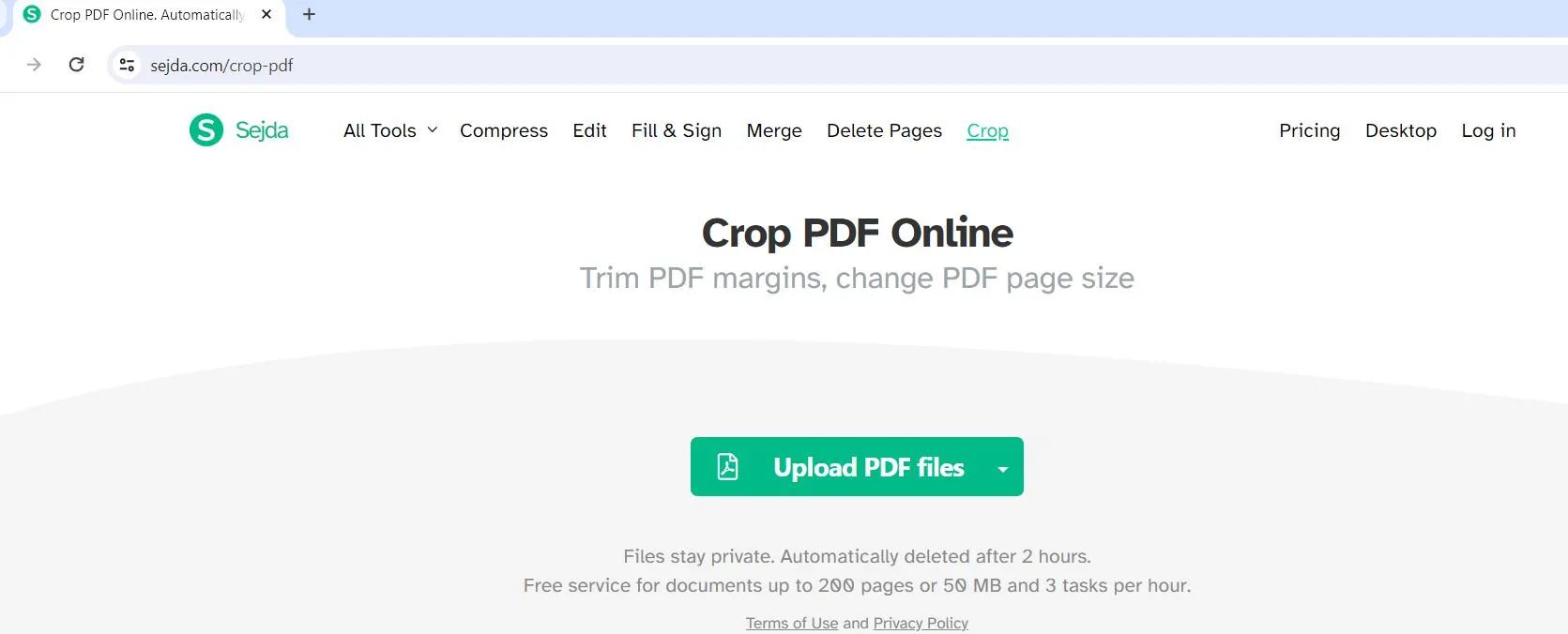
Schritt 2. Sobald Sie die Datei hochgeladen haben, werden drei Optionen angezeigt. Wählen Sie die letzte Option „Seitenvorschau und auswählen“.
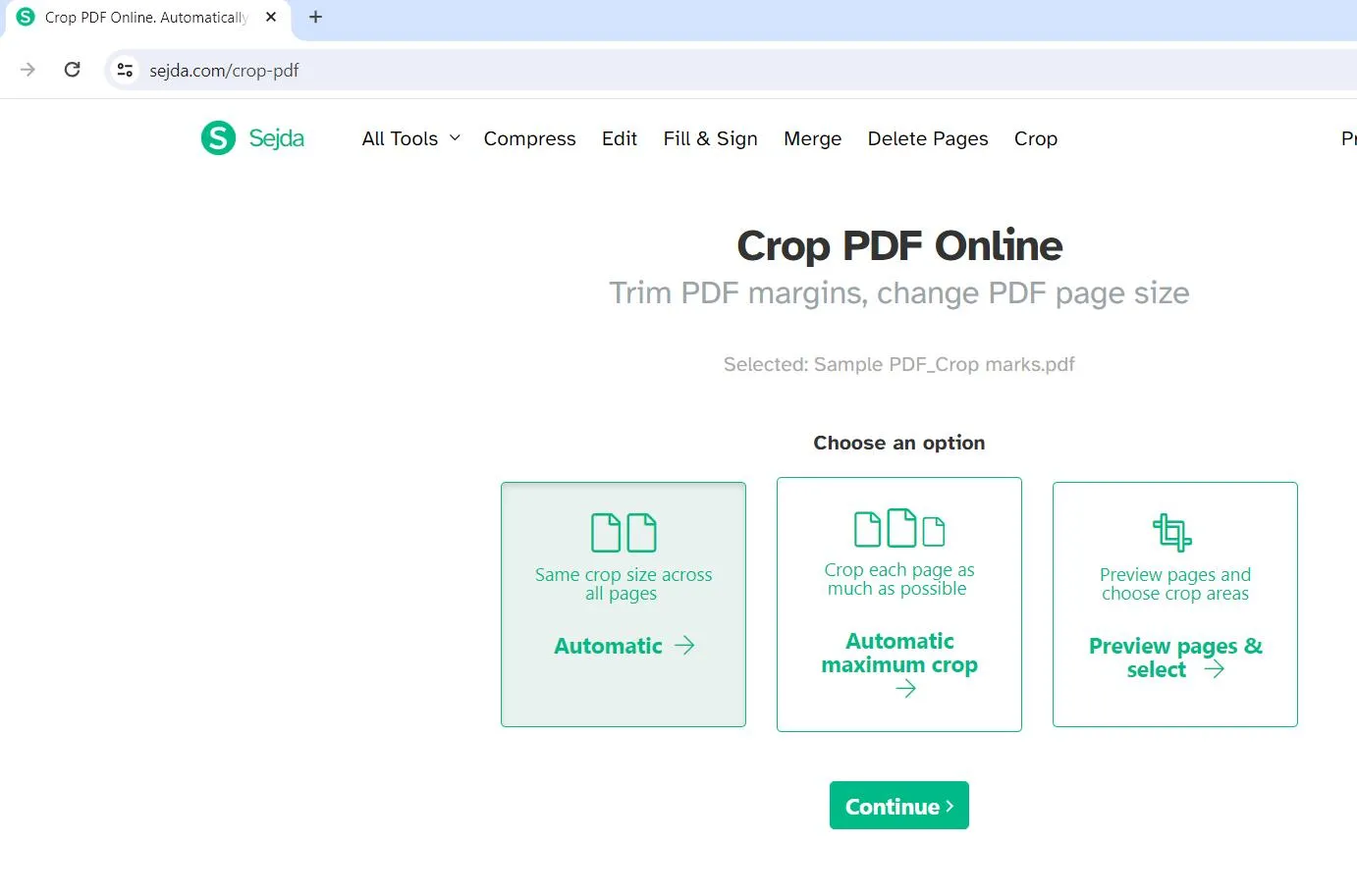
Ziehen Sie mit dem Mauszeiger und wählen Sie den Bereich aus, der ausgeschnitten werden kann. Außerdem sehen Sie oben drei Optionen. Wenn Sie im gesamten Dokument die gleichen Beschnittmaße haben möchten, wählen Sie die Option „Überlagert“. Andernfalls können Sie „Seite für Seite“ wählen, um die Beschneidungsmaße für jede Seite einzeln festzulegen. Die dritte Option besteht darin, die gleichen Beschnittmaße für ungerade oder gerade Seiten zu verwenden. Wählen Sie, was Ihnen gefällt.
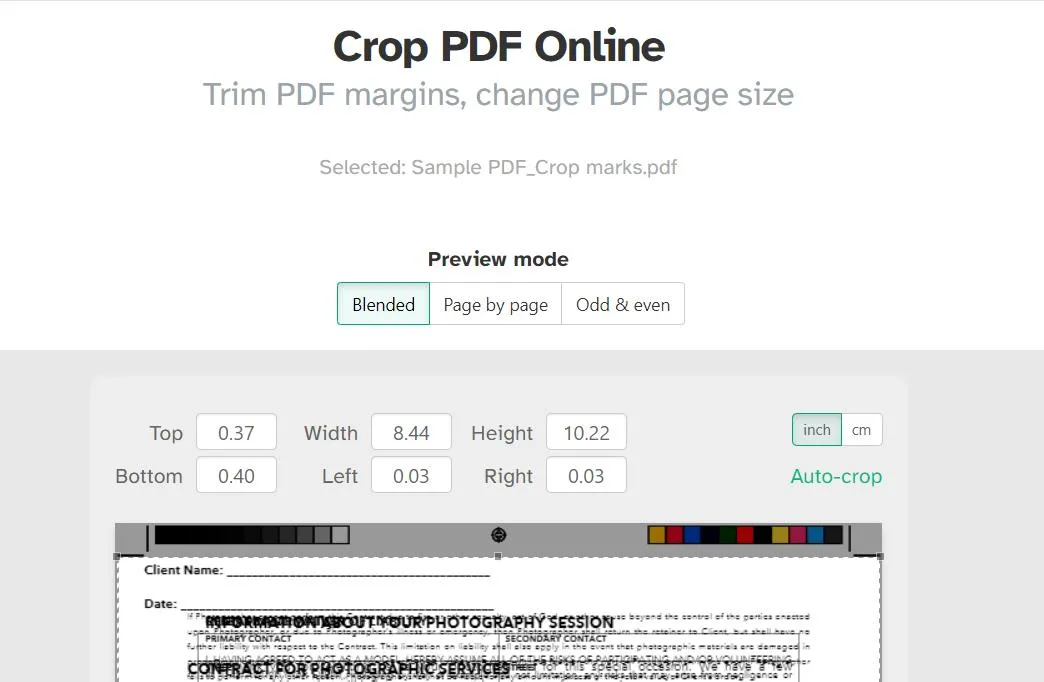
Sobald Sie mit den Einstellungen fertig sind, klicken Sie auf die Schaltfläche „PDF zuschneiden“ am unteren Rand.
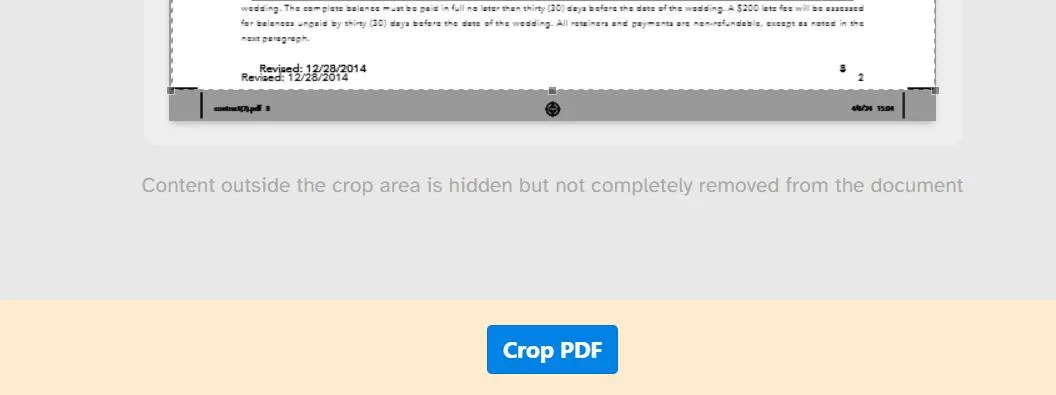
Innerhalb weniger Sekunden steht Ihr Dokument zum Download bereit. Laden Sie das Dokument herunter und speichern Sie es in dem gewünschten Ordner.
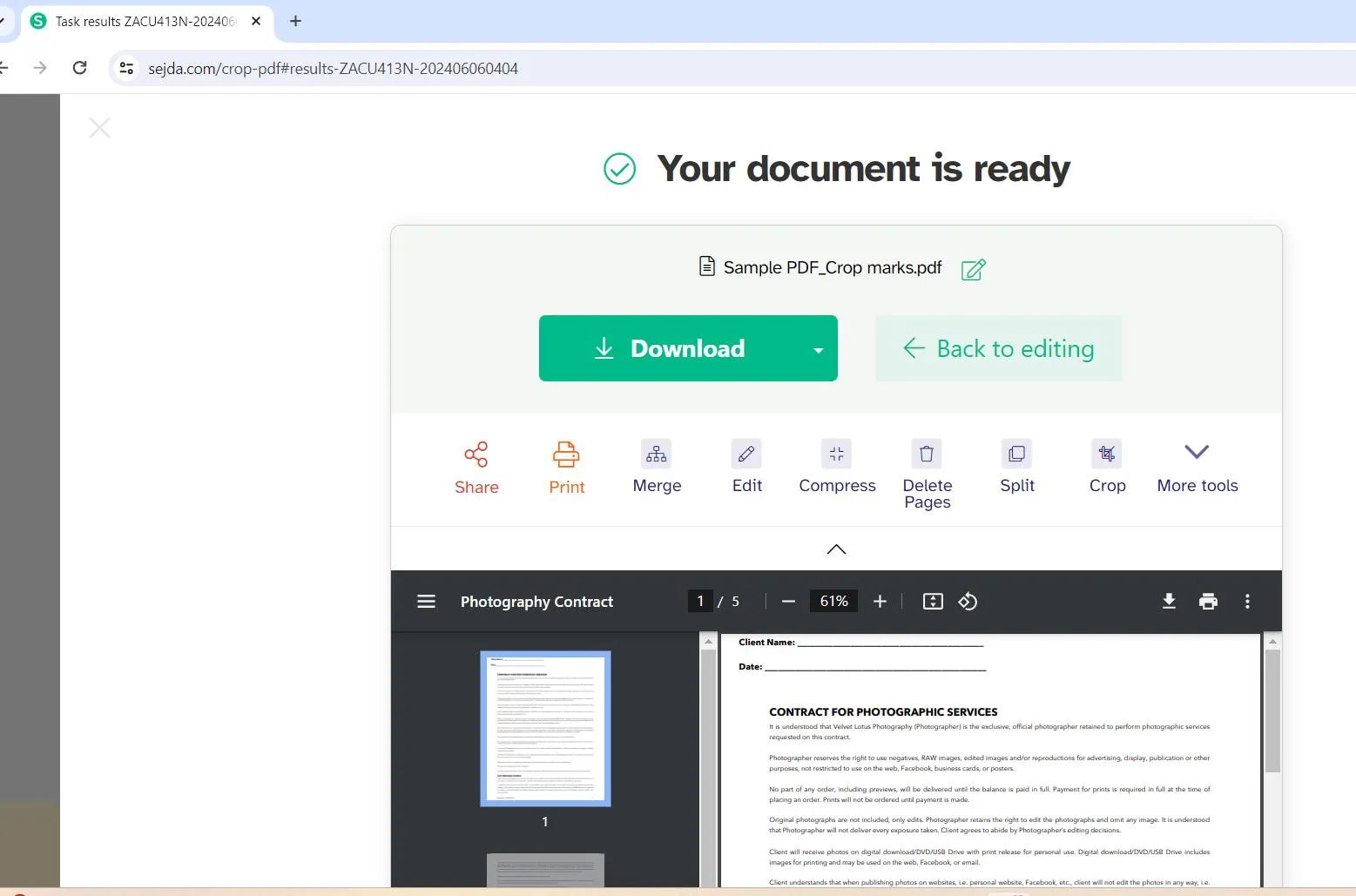
Diese Methode ist ideal, wenn Sie nur eine oder zwei Dateien zu bearbeiten haben. Außerdem werden die Dateien gemäß den Richtlinien des Anbieters innerhalb von zwei Stunden nach dem Hochladen automatisch gelöscht, sodass sie sicher sind. Allerdings sind die kostenlosen Dienste von Sejda.com auf Dokumente von bis zu 200 Seiten oder 50 MB und 3 Aufgaben pro Stunde beschränkt. Außerdem benötigen Sie eine aktive Internetverbindung, um online arbeiten zu können.
Fazit
In dieser Schritt-für-Schritt-Anleitung zum Entfernen von Schnittmarken aus PDFs haben wir Ihnen drei verschiedene Tools im Vergleich vorgestellt. Die beiden Desktop-basierten Tools, Adobe Acrobat und UPDF, sind beide sehr praktisch, allerdings ist Adobe Acrobat fünfmal so teuer. Warum sollten Sie mehr bezahlen, wenn Sie dasselbe Ziel mit UPDF für nur 20% des Preises von Adobe Acrobat erreichen können? Außerdem bekommen Sie mit UPDF immer mehr, denn mit allen Bearbeitungswerkzeugen und der integrierten AI ist dieses Tool unschlagbar. Es liegt auf der Hand, dass UPDF ein besseres Angebot für Ihr Geld ist. Sie können UPDF sofort herunterladen und die besten Funktionen nutzen, die UPDF zu bieten hat.
Windows • macOS • iOS • Android 100% sicher
 UPDF
UPDF
 UPDF für Windows
UPDF für Windows UPDF für Mac
UPDF für Mac UPDF für iPhone/iPad
UPDF für iPhone/iPad UPDF für Android
UPDF für Android UPDF AI Online
UPDF AI Online UPDF Sign
UPDF Sign PDF bearbeiten
PDF bearbeiten PDF kommentieren
PDF kommentieren PDF erstellen
PDF erstellen PDF-Formular
PDF-Formular Links bearbeiten
Links bearbeiten PDF konvertieren
PDF konvertieren OCR
OCR PDF in Word
PDF in Word PDF in Bild
PDF in Bild PDF in Excel
PDF in Excel PDF organisieren
PDF organisieren PDFs zusammenführen
PDFs zusammenführen PDF teilen
PDF teilen PDF zuschneiden
PDF zuschneiden PDF drehen
PDF drehen PDF schützen
PDF schützen PDF signieren
PDF signieren PDF schwärzen
PDF schwärzen PDF bereinigen
PDF bereinigen Sicherheit entfernen
Sicherheit entfernen PDF lesen
PDF lesen UPDF Cloud
UPDF Cloud PDF komprimieren
PDF komprimieren PDF drucken
PDF drucken Stapelverarbeitung
Stapelverarbeitung Über UPDF AI
Über UPDF AI UPDF AI Lösungen
UPDF AI Lösungen KI-Benutzerhandbuch
KI-Benutzerhandbuch FAQ zu UPDF AI
FAQ zu UPDF AI PDF zusammenfassen
PDF zusammenfassen PDF übersetzen
PDF übersetzen Chatten mit PDF
Chatten mit PDF Chatten mit AI
Chatten mit AI Chatten mit Bild
Chatten mit Bild PDF zu Mindmap
PDF zu Mindmap PDF erklären
PDF erklären Wissenschaftliche Forschung
Wissenschaftliche Forschung Papersuche
Papersuche KI-Korrektor
KI-Korrektor KI-Schreiber
KI-Schreiber KI-Hausaufgabenhelfer
KI-Hausaufgabenhelfer KI-Quiz-Generator
KI-Quiz-Generator KI-Mathelöser
KI-Mathelöser PDF in Word
PDF in Word PDF in Excel
PDF in Excel PDF in PowerPoint
PDF in PowerPoint Tutorials
Tutorials UPDF Tipps
UPDF Tipps FAQs
FAQs UPDF Bewertungen
UPDF Bewertungen Downloadcenter
Downloadcenter Blog
Blog Newsroom
Newsroom Technische Daten
Technische Daten Updates
Updates UPDF vs. Adobe Acrobat
UPDF vs. Adobe Acrobat UPDF vs. Foxit
UPDF vs. Foxit UPDF vs. PDF Expert
UPDF vs. PDF Expert



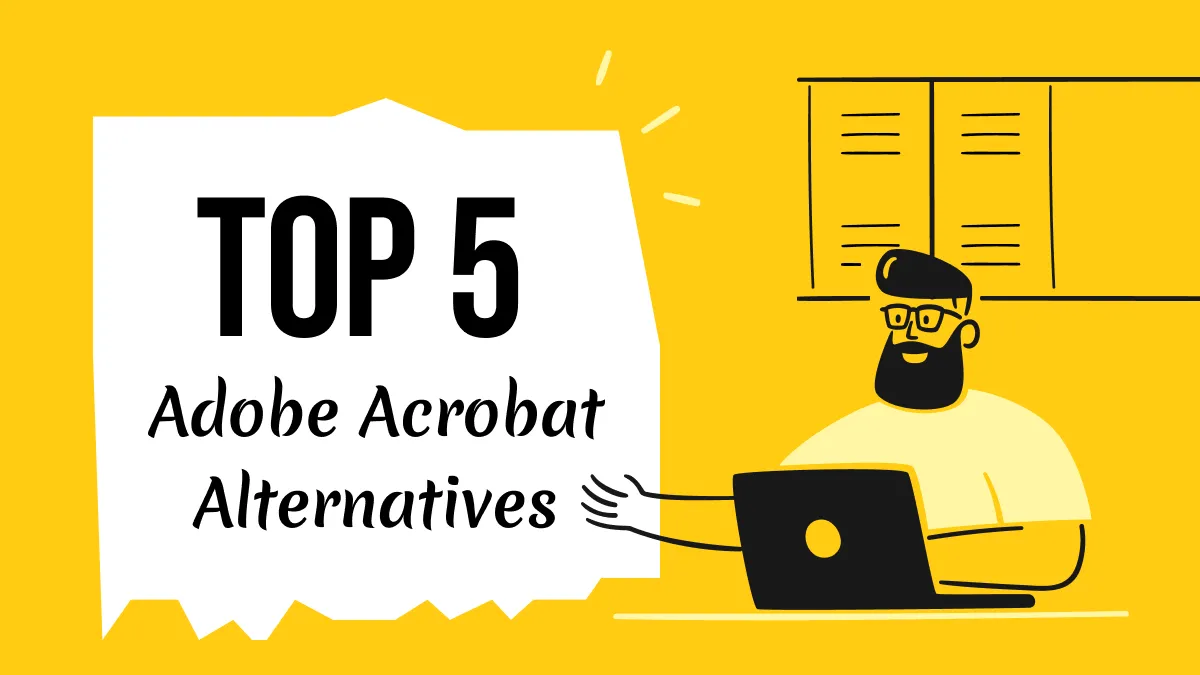








 Delia Meyer
Delia Meyer